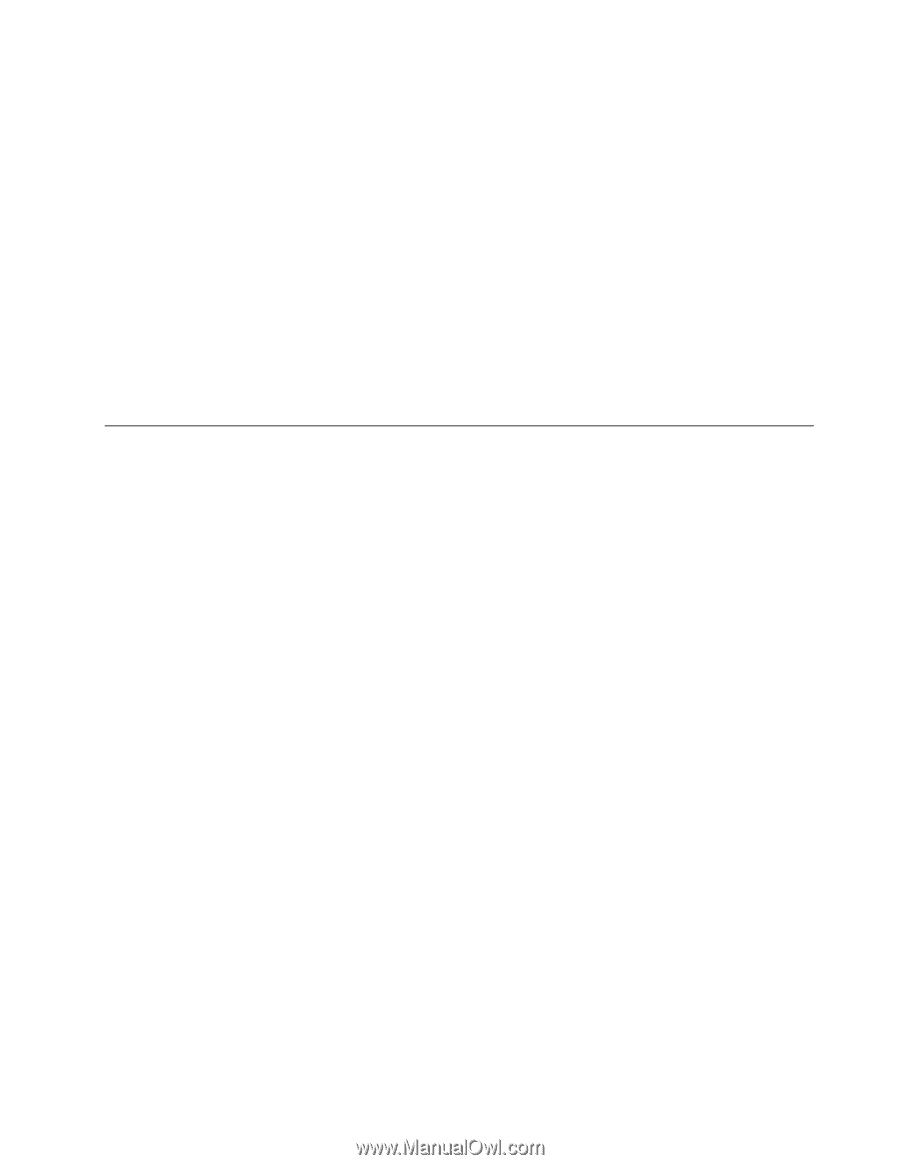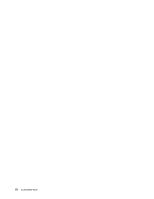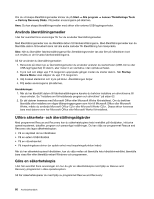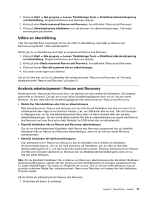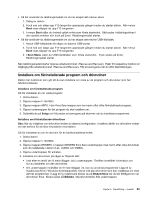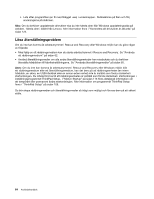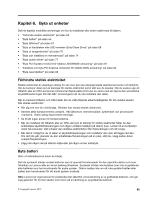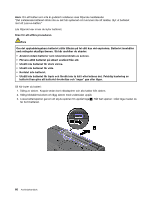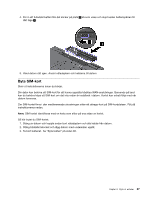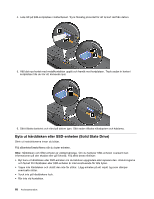Lenovo ThinkPad L430 (Swedish) User Guide - Page 79
Installera om förinstallerade program och drivrutiner, C:\SWTOOLS
 |
View all Lenovo ThinkPad L430 manuals
Add to My Manuals
Save this manual to your list of manuals |
Page 79 highlights
• Så här använder du räddningsmediet om du har skapat det med en skiva: 1. Stäng av datorn. 2. Tryck ned och släpp upp F12-tangenten upprepade gånger medan du startar datorn. När menyn Boot visas släpper du upp F12-tangenten. 3. I menyn Boot väljer du önskad optisk enhet som första startenhet. Sätt sedan i räddningsskivan i den optiska enheten och tryck på Enter. Räddningsmediet startar. • Så här använder du räddningsmediet om du har skapat det med en USB-hårddisk: 1. Anslut USB-hårddisken till någon av datorns USB-portar. 2. Tryck ned och släpp upp F12-tangenten upprepade gånger medan du startar datorn. När menyn Boot visas släpper du upp F12-tangenten. 3. I Boot Menu väljer du USB-hårddisken som första startenhet. Tryck sedan på Enter. Räddningsmediet startar. När räddningsmediet startar öppnas arbetsutrymmet i Rescue and Recovery. Hjälp för respektive funktion är tillgänglig från arbetsutrymmet i Rescue and Recovery. Följ anvisningarna när du utför återställningen. Installera om förinstallerade program och drivrutiner Datorn har funktioner som gör att du kan installera om vissa av de program och drivrutiner som har fabriksinstallerats. Installera om förinstallerade program Så här installerar du om valda program: 1. Starta datorn. 2. Öppna mappen C:\SWTOOLS. 3. Öppna mappen APPS. I den finns flera mappar som har namn efter olika förinstallerade program. 4. Öppna undermappen för det program du ska installera om. 5. Dubbelklicka på Setup och följ sedan anvisningarna på skärmen när du installerar programmet. Installera om förinstallerade drivrutiner Obs: När du installerar om drivrutiner ändrar du datorns konfiguration. Installera därför om drivrutiner enbart om det behövs för att lösa ett problem med datorn. Så här installerar du om en drivrutin för en fabriksinstallerad enhet: 1. Starta datorn. 2. Öppna mappen C:\SWTOOLS. 3. Öppna mappen DRIVERS. I mappen DRIVERS finns flera undermappar med namn efter olika drivrutiner som är installerade i datorn (t.ex. AUDIO och VIDEO). 4. Öppna undermappen för enheten. 5. Installera om drivrutinen på något av följande sätt: • Leta efter en textfil (en fil med tillägget .txt) i undermappen. Textfilen innehåller information om hur du installerar om den drivrutinen. • Om undermappen innehåller en fil med tillägget .inf, kan du använda programmet Lägg till ny maskinvara (finns i Windows Kontrollpanelen). Det är inte alla drivrutiner som kan installeras om med det här programmet. I Lägg till ny maskinvara klickar du på Diskett finns när du blir tillfrågad om var drivrutinen finns. Klicka sedan på Bläddra. Välj drivrutinsfilen från undermappen. Kapitel 5. Återställning - översikt 63